スキャンタイプを設定する
物品のラベルを読取りするときの、ラベルの種類(スキャンタイプ)を変更する手順を説明します。
スキャンタイプを変更する
物品に貼り付けたラベルをスキャンする画面で、左下の「スキャンタイプ」をタップします。
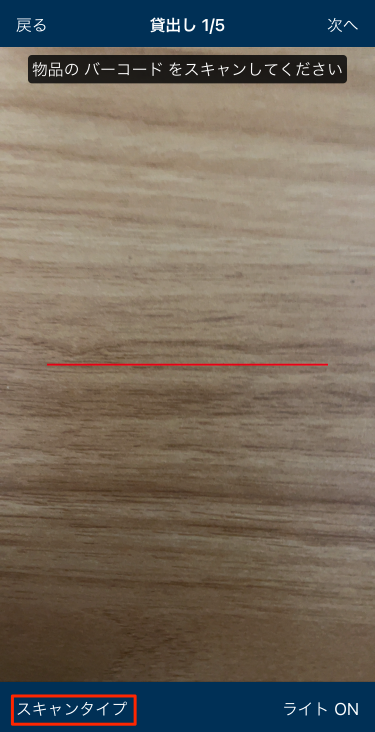
読取りするラベルの種類を選択します。
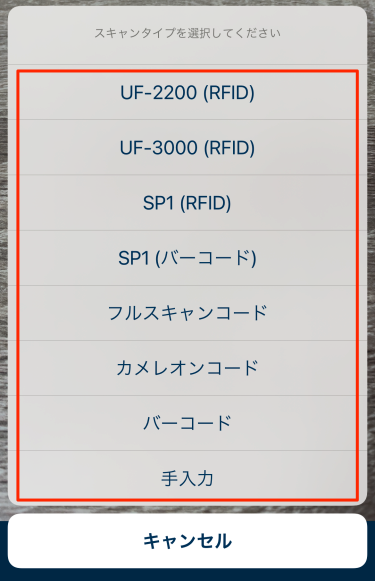
ソフトウェアキーボードから管理番号を指定する
スキャンタイプで「手入力」を選択すると、モバイル端末のキーボードから管理番号を指定できます。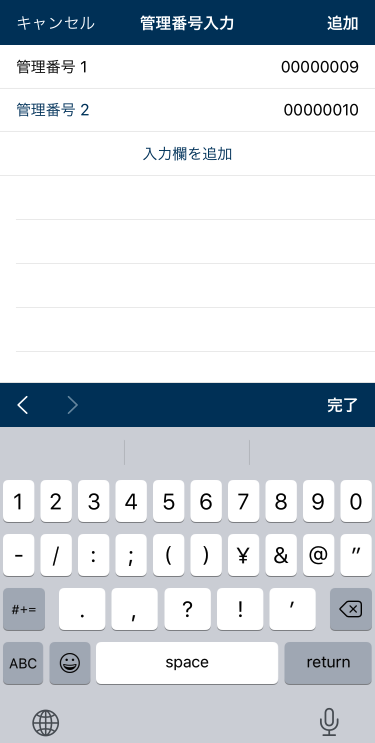
複数の管理番号を指定したい場合は、[入力欄を追加]をタップしてください。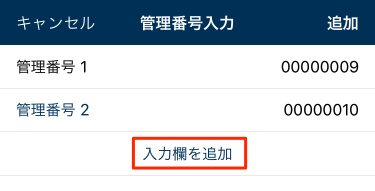
読取りできる物品ラベルの種類
読取りできる物品のラベルは、次のとおりです。
UF-3000/UF-2200(RFID)


東芝テック UF-3000/UF-2200 シリーズ用の RFID IC タグです。
Android 端末では対応していません。
SP1(RFID)


デンソー SP1(RFID)シリーズ用の RFID IC タグです。
Android 端末では対応していません。
SP1(バーコード)
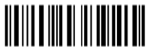

デンソー SP1(バーコード)シリーズ用のバーコードです。
次のバーコードを読取りできます。
Android では、対応していません。
- 1 次元バーコード
- CODE128
- CODE39
- 2 次元バーコード(QR コード)
ただし、次の 2 次元バーコードには対応していません。- マイクロ QR コード
- iQR コード、SQRC
- フレーム QR
フルスキャンコード

共同印刷の二次元コード「FullScanCode(フルスキャンコード)」です。
Android 端末では対応していません。
カメレオンコード
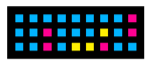
シアン・マゼンダ・イエロー・ブラックを使用したカラーバーコードです。
Android 端末では対応していません。
バーコード
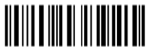

次のバーコードを読取りできます。
- 1 次元バーコード
- CODE128
- CODE39 ※ Android では、対応していません。
- 2 次元バーコード(QR コード)
ただし、次の 2 次元バーコードには対応していません。- マイクロ QR コード
- iQR コード、SQRC
- フレーム QR
手入力
管理番号を、ソフトウェアキーボードから指定します。